Pozwól nieznajomemu pożyczyć bezpiecznie swój telefon z Androidem za pomocą konta gościa
Mobilny Android / / March 17, 2020
Ostatnia aktualizacja dnia

Tworząc konto gościa, możesz mieć pewność, że Twoje dane nie zostaną naruszone, gdy ktoś będzie musiał pożyczyć Twój telefon.
 Jeśli spotkasz się z sytuacją, gdy ktoś się do ciebie zbliży i zapyta: „Hej, bateria mojego telefonu wyczerpała się, czy mogę użyć twojej?” Być może wahasz się, ponieważ zawiera wiele informacji osobistych. Możesz mieć otwarte e-maile, posty na Facebooku lub inne elementy, których nie chcesz, aby ktoś widział.
Jeśli spotkasz się z sytuacją, gdy ktoś się do ciebie zbliży i zapyta: „Hej, bateria mojego telefonu wyczerpała się, czy mogę użyć twojej?” Być może wahasz się, ponieważ zawiera wiele informacji osobistych. Możesz mieć otwarte e-maile, posty na Facebooku lub inne elementy, których nie chcesz, aby ktoś widział.
Jeśli jesteś użytkownikiem Androida, zamiast tworzyć nowe konto użytkownika (co jest czasochłonne), tworzenie konto gościa to szybki i łatwy sposób na przekazanie telefonu bez oglądania go przez tę osobę.
Utwórz konto gościa na Androidzie
- Otwórz menu Szybkie ustawienia, przesuwając dwoma palcami w dół od góry ekranu. Stuknij ikonę profilu użytkownika, a następnie stuknij Dodaj gościa.
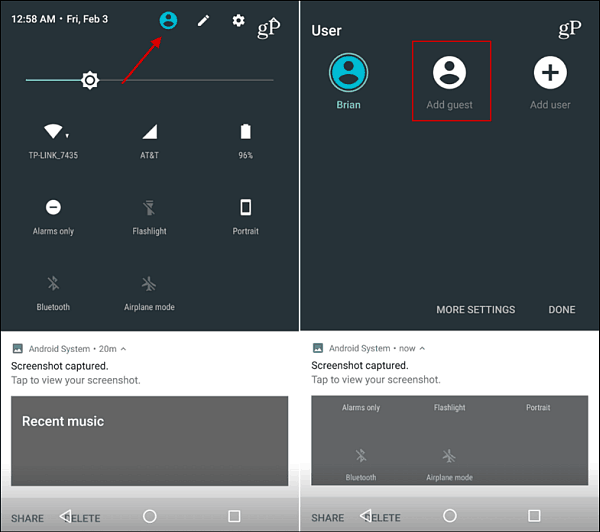
- Zobaczysz komunikat „Przełączanie na gościa”, a po kilku sekundach zobaczysz świeży i czysty ekran główny Androida. Następnie możesz przekazać go osobie, która musi go pożyczyć.
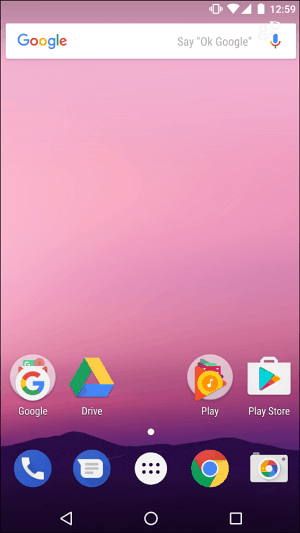
- Aby wrócić do konta, przesuń palcem od góry do dołu i dotknij ikony profilu. Następnie możesz stuknąć profil konta lub usunąć konto gościa.
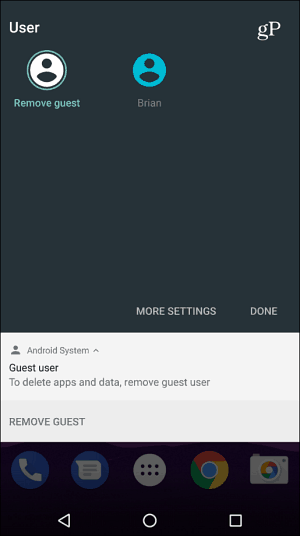
Podsumowując
Oto spojrzenie na HTC One M8 z systemem Android 6.0 Marshmallow, aby zorientować się, jak mogą się różnić. Musiałem edytować menu Szybkie ustawienia i dodać ikonę konta użytkownika, ponieważ nie było jej tam domyślnie.
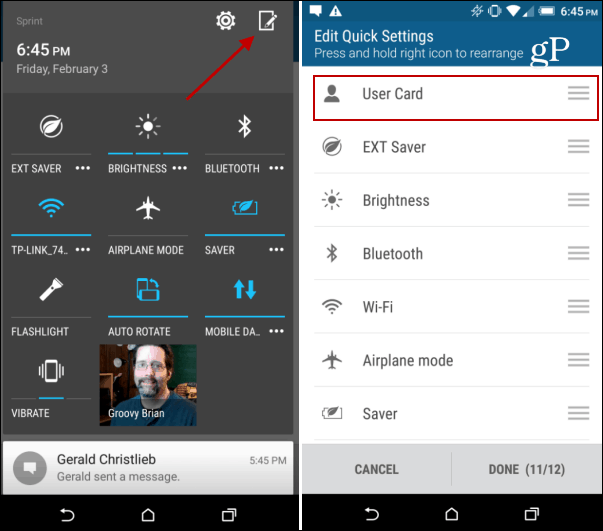
Pamiętaj, że tak jak zwykłe konto użytkownika, gość może korzystać z aplikacji i instalować je, przeglądać Internet, robić zdjęcia i zmieniać ustawienia systemowe - ale nie osobiste ustawienia konta.
Nie pozwolisz komuś, kogo nie znasz, mieć swobodny zasięg na laptopie, więc po co dać mu dostęp do komputera w kieszeni? Tworząc konto gościa, możesz mieć pewność, że Twoje dane nie zostaną naruszone.
Czy masz inne konta użytkowników na swoim telefonie z Androidem? Jeśli tak, zostaw komentarz poniżej i daj nam znać, jak je skonfigurowałeś.



